
Índice:
- Etapa 1: Brainstorming para um dispositivo que nos representasse
- Etapa 2: Materiais e Ferramentas
- Etapa 3: enfiar as bolotas
- Etapa 4: fazer e anexar a aldrava
- Etapa 5: costurando a bolsa de bateria
- Etapa 6: Programação dos sons de campainha
- Etapa 7: Incluindo conexão sem fio
- Etapa 8: fazendo uma almofada de alto-falante
- Etapa 9: juntando tudo
- Etapa 10: Instalando em uma árvore
- Autor John Day [email protected].
- Public 2024-01-30 11:40.
- Última modificação 2025-01-23 15:04.
Por: Charlie DeTar, Christina Xu, Boris Kizelshteyn, Hannah Perner-WilsonUm sino de vento digital com bolotas penduradas. O som é produzido por um alto-falante remoto e os dados sobre os toques do carrilhão são carregados para o Pachube.
Etapa 1: Brainstorming para um dispositivo que nos representasse
Nosso objetivo era chegar a um projeto que representasse nossas personalidades e usasse um Arduino. Decidimos usar um LilyPad - mas não combinamos com mais nada. Uma semana se passou e trocamos ideias por e-mail. Queríamos que fizesse um som, queríamos que tivesse algo a ver com a natureza, queríamos mantê-lo simples o suficiente para que pudéssemos implementá-lo no tempo disponível. Surgiu a ideia de fazer um sino de vento - a atuação é simples (apenas interruptores, sem sensores extravagantes de temperatura ou umidade para configurar), então parecia viável. Ele fornece natureza, som e um formato agradável no LilyPad para isso! Mas como deve funcionar? Ele deve registrar o vento e reproduzi-lo mais tarde, pressionando um botão? Deve transmitir as batidas do vento remotamente para outro lugar? Em tempo real ou alterado? Local real ou mudado? Nós nos reunimos, e Charlie trouxe algumas bolotas; sua beleza natural selava o formato de bolotas penduradas sob o LilyPad. Decidimos fazer a atuação do som em tempo real, mas um pouco remota (um alto-falante separado dos sinos), e incluir um módulo sem fio para fazer o upload dos dados para
Etapa 2: Materiais e Ferramentas
Materiais: - Neoprene de 1,5 mm de espessura com tecido laminado em ambos os lados para bolsa de bateria - Fio condutor - Fio não condutivo - Tecido condutor elástico (quantidade relativamente pequena) - Interface fusível "iron-on" para fundir tecido condutor em neoprene para bolsa de bateria - Tecido não condutor (para a almofada do alto-falante) - Bolotas (usamos 6, mas é flexível) - Pequenos grânulos de plástico (para isolar o fio) - Cola para tecido (para isolar e proteger os nós dos fios condutores) - Corda para suspender tudo da Eletrônica: - Um Lilypad Arduino- Módulo Bluesmirf Bluetooth para Arduino- Um conector USB para serial para testar e carregar seu código no Arduino.- Baterias (usamos 3 AA) - Um alto-falante (fones de ouvido também podem funcionar) - Adaptador Bluetooth USB (opcional) - USB Extender CableSoftware: - O ambiente de programação Arduino.- O ambiente de desenvolvimento de ProcessingFerramentas: - Agulha de costura - Alicate (para puxar a agulha) - Dedal (para empurrar a agulha) - Tesouras afiadas (para cortar tecido e linha) - Wirestrippers- So Ferro de leitura - Multímetro (para encontrar shorts)
Etapa 3: enfiar as bolotas
As bolotas servem a propósitos estéticos e práticos. Além de ajudar nosso carrilhão a se misturar com uma árvore, eles também pesam o fio condutor para mantê-los retos em um mundo com vento. Para o nosso carrilhão, usamos 5 bolotas simples. Decida quanto tempo você deseja que seus fios de windchime tenham e corte 5 pedaços de fio condutor com cerca de 2-3 polegadas mais longos - a precisão não importa muito aqui, e é bom ter algum espaço para amarrar os nós. Passe a agulha * com um dos pedaços de linha e enfie na noz. Usando o dedal, empurre a agulha com firmeza até que ela penetre totalmente na bolota. A menos que você esteja usando bolotas mutantes gigantes, a maior parte da agulha deve estar saindo do outro lado. Puxe a agulha completamente usando um alicate. Em seguida, puxe o fio até que haja cerca de uma polegada pendurada na parte inferior da bolota e passe para a próxima bolota. Quando todas as cinco bolotas tiverem sido enfiadas, alinhe-as para se certificar de que o arranjo das bolotas parece bom para você. Se você estiver satisfeito, dê um nó na parte inferior de cada bolota (grande o suficiente para que o fio não possa deslizar através da bolota mesmo com uma agitação vigorosa) e coloque um pouco de cola de tecido no nó para selar o negócio. Agora, amarre cada um no LilyPad. Você pode achar a agulha útil neste caso. Com espaçamento uniforme e evitando + e -, enrole a extremidade não bolota de cada fio em uma porta do Arduino e prenda-a com um nó e cola de tecido. Neste ponto, TENHA CUIDADO para não confundir tudo! O nosso era um problema tão grande que acabamos enrolando um fio normal em volta da nossa linha para tentar evitar o emaranhamento.
Passar o fio pode ser difícil, pois o fio condutor se desfia facilmente e molhar não ajuda muito - use uma tesoura para cortar as pontas irreparavelmente desgastadas e recomece
Etapa 4: fazer e anexar a aldrava
Como queremos detectar quando o batedor atinge um fio, o batedor deve ser algo condutor. Qualquer conta de metal deve servir, mas decidimos apenas embrulhar uma bolota em tecido condutor. Para simultaneamente prender o tecido e amarrá-lo ao Arduino, pegamos um longo pedaço de fio condutor e o usamos para costurar ao redor da parte superior da bolota, criando um babado no topo. O resto do fio agora pode ser usado para suspender a aldrava do centro do LilyPad. Para fazer isso, criamos uma forma de X cruzada com linha na parte inferior do Arduino (passando pelos orifícios -, a1, 1 e 9) e, em seguida, amarramos a corda da aldrava na interseção. Enlaçando-o através do - orifício, garantimos que esta aldrava seria conectada ao aterramento - certifique-se, no entanto, de que nenhuma parte da cruz toque qualquer uma das portas das bolotas, ou criará um curto que irá registre-se como uma nota estando constantemente "ligado"!
Etapa 5: costurando a bolsa de bateria
É bom ser fardo para integrar a fonte de alimentação de qualquer dispositivo dentro do design do todo. Portanto, pensamos em incluir as três baterias AA necessárias para alimentar o LilyPad Arduino (e mais tarde também o módulo Bluetooth) na suspensão do carrilhão. Fazer uma bolsa para as baterias de forma que possam ser empilhadas em sucessão e se tornarem parte da suspensão. Esta construção provou ser um pouco defeituosa, uma vez que as forças de tração na bolsa da bateria acabaram puxando os contatos condutores em ambas as extremidades para longe de fazer contato com as extremidades das baterias. Conseguimos resolver isso colocando tecido condutor suficiente em cada extremidade. Que funcionou bem por enquanto, mas no futuro isso deve ser revisado. FerroAssim, para que não tenhamos que costurar o tecido condutor ao neoprene, podemos simplesmente trabalhar com interface fusível. uma teia de adesivo térmico para têxteis. simplesmente passe-o no tecido condutor primeiro, certifique-se de usar a folha de papel encerado entre o ferro e a interface. e tome cuidado para que o ferro não esteja muito quente ou queimará o tecido condutor. teste primeiro em um pedaço pequeno. uma leve descoloração está bem. Estêncil Baixe o estêncil a seguir e imprima-o em escala: >> https://www.plusea.at/downloads/TripleAABatteryPouch_long.pdf (em breve…) Corte o estêncil e trace o neoprene e o tecido condutor. Pode ser necessário ajustar ligeiramente as medidas se usar neoprene mais espesso. Outros tecidos, elásticos ou não, não são adequados para este propósito, pois não são adequados para as baterias. Depois de traçar, corte todas as peças. FusívelRetire o forro de papel encerado do tecido condutor e coloque as peças em cima do neoprene onde devem pertencer (ver estêncil). Você pode usar o papel de cera entre o ferro e o tecido condutor para proteção extra. passe o ferro sobre os remendos para que fiquem fortemente fundidos ao neoprene. Costure Passe uma agulha com linha normal e comece a costurar o neoprene. primeiro ao longo do comprimento e depois nas duas extremidades. você pode inserir as pilhas enquanto costura para tornar mais fácil. E você pode cortar o buraco no final para remover as baterias. certifique-se de que o buraco não seja muito grande. o neoprene é muito resistente e pode ser muito alongado. Faça contato Passe uma agulha com fio condutor. mergulhe no neoprene em cada extremidade da bolsa da bateria e faça contato com o tecido condutor interno. use um multímetro para se certificar de que obteve as conexões. e costure várias vezes para garantir que a conexão esteja boa. você pode definir - e + simplesmente mudando a direção de todas as baterias. uma das pontas sairá diretamente de sua ponta da bolsa da bateria, a outra terá que ser trazida para a mesma ponta costurando o neoprene. tome muito cuidado para que o fio nunca passe pelo neoprene, onde poderia entrar em contato com uma das baterias ou possivelmente com o tecido condutor da outra extremidade. use um multímetro para testar à medida que você costura. Conecte e isole quando você tiver as duas extremidades + e - na mesma extremidade da bolsa. você vai querer levá-los para o LilyPad Arduino. isole os fios com contas de vidro ou plástico e costure ao redor das conexões de nenúfar e cole antes de cortar. Toques finaisAgora, a fonte de alimentação deve estar funcionando. O que falta é uma forma de suspender a bolsa, de LilyPad e suas bolotas. Para isso, pegue um fio não condutor e costure na extremidade oposta da bolsa ao lado do LilyPad. Crie um laço ou duas pontas soltas que podem ser amarradas ao redor do galho.
Etapa 6: Programação dos sons de campainha
Som! Eu adoro som! O som dos alto-falantes é muito divertido. Mas como um microcontrolador emite som? Os alto-falantes emitem som quando há uma diferença de voltagem em seus terminais, o que leva o cone do alto-falante para mais longe ou mais perto da bobina na parte traseira, dependendo se a diferença de voltagem é positiva ou negativa. Quando o cone se move, o ar se move. O som que reconhecemos é apenas o ar se movendo em frequências muito específicas - alto-falantes empurrando e puxando o ar, que então chega aos nossos ouvidos. Microcontroladores, como fabricantes de som, são bem complicados. Isso ocorre porque, sem um conversor digital para analógico, eles só são capazes de fazer duas tensões: alta (normalmente 3-5 volts) ou baixa (0 volts). Portanto, se você deseja conduzir um alto-falante com um microcontrolador, suas opções são limitadas a duas técnicas básicas: modulação por largura de pulso e ondas quadradas. A modulação por largura de pulso (PWM) é um truque sofisticado em que você aproxima um sinal analógico (um que tem tensões na faixa entre baixa e alta) de um sinal digital (que é SOMENTE baixo ou alto). Embora o PWM possa fazer um som de espectro total, arbitrário e adorável, ele requer relógios rápidos, codificação cuidadosa e filtragem e amplificação sofisticadas para conduzir bem um alto-falante. As ondas quadradas, por outro lado, são simples, e se você estiver satisfeito com seus tom rouco, pode ser uma maneira fácil de fazer melodias simples. Leah Buechley fornece um bom exemplo de página de projeto de projeto, código-fonte) para usar um LilyPad para fazer ondas quadradas capazes de acionar um pequeno alto-falante. Mas queríamos que nossos sinos soassem um pouco mais como sinos - tivessem uma deterioração dinâmica e parecessem mais altos no início do que no final. Também queríamos que o som fosse um pouco menos áspero e um pouco mais semelhante ao de um sino. O que fazer? Para fazer isso, aproveitamos uma técnica simples para adicionar complexidade à onda quadrada e um truque com o alto-falante. Primeiro, fizemos isso de forma que as ondas quadradas não fiquem "altas" pelo mesmo comprimento - elas mudam com o tempo, embora seu início seja sempre o mesmo. Ou seja, uma onda quadrada de 440 Hz ainda mudará de "baixa" para "alta" 440 vezes por segundo, mas a deixaremos em "alta" por períodos variáveis de tempo. Já que um alto-falante não é um dispositivo digital ideal, leva tempo para o cone empurrar para fora e para dentro, dando mais uma forma de "dente de serra" do que uma onda quadrada. Além disso, como acionamos o alto-falante apenas de um lado (estamos apenas fornecendo uma tensão positiva, nunca uma tensão negativa), ele só retorna ao neutro por causa da flexibilidade do cone. Isso resulta em um som mais suave, mais dinâmico e não linearmente distorcido. Consideramos cada noz pendurada como uma "chave", portanto, quando a noz pendurada no centro os toca, ela os puxa para baixo. O código simplesmente percorre as entradas para cada noz pendurada e, se encontrar uma baixa, reproduz um tom para ela. Como trabalhar com o código-fonte do LilyPad Arduino anexado abaixo.
Etapa 7: Incluindo conexão sem fio
Queríamos que o windchime fosse conectado ao mundo, enviando as notas que tocava para a Internet, onde pudesse ser convertido em um feed e consumido por qualquer pessoa em qualquer lugar do mundo e reproduzido. Para fazer isso, conectamos um adaptador Bluetooth ao lillypad do Arduino que enviava a frequência tocada pelo carrilhão para um computador com o qual estava emparelhado. O computador então executou um programa de processamento que enviou a nota para pachube.com, uma espécie de twitter para dispositivos, onde o feed estava disponível publicamente para consumo global. Para fazer isso, dividi o tutorial em várias partes: NOTA: as etapas a seguir pressupõem que você já fez o flash do arduino com nosso script.1. Configurando o Bluetooth no Arduino e emparelhando-o com um computador. Esta etapa pode ser a mais frustrante, mas com um pouco de paciência e com um pouco de paciência, você terá seu Arduino pareado com o computador em um piscar de olhos. Comece conectando o módulo Bluetooth para o Arduino por meio de alguns fios. Para esta etapa você vai querer ter uma fonte de alimentação pronta para alimentar o arduino, você pode usar a bateria que descrevemos neste tut ou hackear com uma bateria de 9v, que é fácil de usar com tosquiadeiras. Para programar o Arduino, você não precisará usar os fios de dados do Arduino, pois seu computador estará falando apenas com o módulo Bluetooth neste momento. Por enquanto, basta conectar os fios de alimentação e aterramento da seguinte forma: Arduino GND, pino 1 ao BT GND Pin 3Arduino 3.3V, pino 3 ao BT VCC Pino 2 Uma vez que você conectou os fios, pode conectar o Arduino à sua fonte de alimentação e com qualquer sorte, você verá o adaptador Bluetooth começar a piscar em vermelho. Isso significa que ele está recebendo energia e você está a caminho. A próxima etapa é emparelhar o dispositivo com o computador. Para fazer isso, siga o protocolo do seu adaptador OS / Bluetooth para descobrir e emparelhar um dispositivo. Você desejará emparelhar com uma senha e fornecer a senha 1234 se estiver usando um dispositivo BlueSmirf totalmente novo. Caso contrário, se tiver sido usado, obtenha a senha do usuário anterior ou verifique o manual para o padrão se você estiver usando uma marca diferente. Se tudo correr bem, você deve receber a confirmação de um emparelhamento bem-sucedido. computador para trocar informações, ambos devem estar executando na mesma taxa de transmissão. Para o Lillypad, isso é 9600 baud. Aqui está um pouco de ar preto: você precisará fazer logon no dispositivo bluetooth com um terminal serial e modificar sua taxa de transmissão para coincidir com a do Lillypad. Para fazer isso, recomendo baixar e instalar o ZTERM (https://homepage.mac.com/dalverson/zterm/) no mac ou termite no Windows (https://www.compuphase.com/software_termite.htm). Por causa deste tutorial, iremos discutir apenas o mac, mas o lado do Windows é muito semelhante, então se você estiver familiarizado com esse ambiente, deverá ser capaz de descobri-lo. Assim que tiver seu terminal serial instalado, você está pronto para tentar para se conectar ao dispositivo Bluetooth. Agora, para que o Zterm se conecte ao seu dispositivo, você precisará forçar o seu mac a estabelecer uma conexão. Você pode fazer isso selecionando seu dispositivo no menu bluetooth e, em seguida, na tela de propriedades, escolhendo "Editar portas seriais". HEre seu protocolo deve ser definido como RS-232 (serial) e seu serviço deve ser SSP. Se tudo correr bem, seu dispositivo mostrará conectado ao seu computador e o bluetooth reconhecerá um acoplamento. Agora você deseja iniciar rapidamente o zterm e se conectar à porta serial onde o bluesmirf está conectado. Assim que o terminal for ativado, digite:> $$$ Isso configura o dispositivo no modo de comando e o deixa pronto para ser programado. Você deve fazer isso dentro de 1 minuto após o acoplamento com o dispositivo ou ele não funcionará. Se você não receber uma mensagem OK após este comando e, em vez disso, receber um?, Então você ficou sem tempo. Se você entrar no modo de comando, certifique-se de ter uma boa conexão digitando:> DTIsso exibirá as configurações em o dispositivo. Você também pode querer digitar:> ST, 255 Isso removerá o limite de tempo para configurar o dispositivo. Agora, você deseja digitar:> SU, 96 Isso definirá a taxa de baud para 9600. Faça outro> D Para certificar-se de que sua configuração foi realizada e agora você está pronto para o rock. To testar sua nova conexão de dados. Saia do Zterm, desconecte a alimentação do Arduino, conecte os fios de dados ao Bluetooth, assim você terá as seguintes conexões: Arduino GND, pino 1 para BT GND Pino 3Arduino 3.3V, pino 3 para BT VCC Pino 2Arduino TX, pino 4 para BT TX pino 4Arduino RX, pino 5 para BT RX pino 5Re-attach power. Se você tiver todo o carrilhão construído, isso seria ótimo, caso contrário, certifique-se de que ele seja ativado com o software e, em seguida, simplesmente desative os sensores com um fio. Inicie o Arduino, certifique-se de que o dispositivo e a taxa de transmissão no menu de ferramentas correspondem ao seu equipamento e clique no botão do monitor serial. Com alguma sorte, você deverá ver suas notas ecoadas no terminal quando você acionar os sensores. Parabéns! Se você não vê isso, não desista, siga estas etapas cuidadosamente novamente e veja o que você perdeu. Uma observação é que às vezes o Arduino reclama que a porta serial está ocupada quando não está. Primeiro, certifique-se de que ele não esteja ocupado com outro aplicativo e, em seguida, execute o ciclo do Arduino (o software) para certificar-se de que o problema não existe. Aqui está uma excelente referência ao dispositivo BlueSmirf e seus códigos: https://www.sparkfun.com/commerce/product_info.php? Products_id = 5822. Enviando dados para o PachubeAgora que seu Módulo Bluetooth está funcionando corretamente, você está pronto para enviar dados para o Pachube. O código anexado é totalmente funcional e mostrará como, mas vamos dar uma olhada nas etapas aqui. Antes de começar, você precisará baixar o processamento (https://processing.org/) e criar o Pachube (https:// pachube.com) conta. Uma vez que eles ainda estão em beta fechado, você pode ter que esperar um dia antes de obter seu login. Uma vez que você tenha seu login, crie um feed em pachube, aqui está o nosso, por exemplo: https://www.pachube.com/feeds/ 2721Agora, estamos quase prontos para enviar dados ao pachube, só precisamos de uma biblioteca de código especial para processamento que irá estruturar seus dados da maneira que o pachube gosta. Essa biblioteca é chamada de EEML (https://www.eeml.org/), que significa Extended Environments Mark Up Language (muito legal, hein?). Depois de instalar tudo isso, você está pronto para enviar dados! Adicione suas informações de identidade de feed aqui: >> dOut = new DataOut (this, "[FEEDURL]", "[YOURAPIKEY]"); e as informações específicas de seu feed aqui: >> dOut.addData (0, "Frequency"); Os 0 indicadores que o alimentam, em nosso caso este é o único feed vindo deste dispositivo, então será 0. "Frequency" representa o nome do valor que estamos enviando e será adicionado à taxonomia de pachube (serão classes com todos os outros feeds com a frequência da palavra-chave), também representa quais são as unidades que estamos enviando. Há uma chamada adicional: >> // dOut.setUnits (0, "Hertz", "Hz", "SI"); que especifica as unidades, mas no momento da redação deste artigo não estava funcionando em Pachube, então comentamos. Mas experimente. Será útil assim que começar a funcionar. Agora você está praticamente pronto, mas pode valer a pena mencionar especificamente algumas outras linhas do código: >> println (Serial.list ()); Este código imprime todos os disponíveis portas seriais >> myPort = new Serial (this, Serial.list () [6], 9600); e este código especifica qual usar no aplicativo. Certifique-se de especificar o correto e a taxa de transmissão correta para o seu dispositivo ou o código não funcionará. Você pode tentar executá-lo e, se tiver uma visão prévia, observe a saída das portas seriais e certifique-se de ter a correta especificada acima. Uma vez que você as especificou, apenas execute o código e você verá seu feed ganhar vida. >> atraso (8000); adicionei esse atraso após enviar os dados para o pachube porque eles impõem um limite de apenas 50 solicitações para um feed (para cima e para baixo) por 3 minutos. Como para esta demonstração eu estava lendo e gravando os feeds basicamente ao mesmo tempo, adicionei um atraso para ter certeza de que não desarmei o disjuntor. Isso atrasa muito a alimentação, mas à medida que o serviço evolui, eles aumentam esses tipos de limites ingênuos. O site da comunidade Pachube também tem um bom Arduino Tut, recomendo lê-lo se você ainda precisar de mais informações: https://community.pachube.com/? Q = node / 113. Consumindo dados do Pachube (bônus) Você pode consumir o datafeed do Pachube via processamento e basicamente fazer com que ele faça o que quiser. Em outras palavras, você pode tratar as frequências como notas (elas são mapeadas em uma escala) e reproduzi-las ou apenas usá-las como geradores de números aleatórios e fazer outras coisas como visuais ou tocar samples não relacionados. O exemplo de código anexado reproduz uma onda senoidal com base na frequência que puxa do pachube e faz um cubo colorido girar. Para obter os dados do pachube, simplesmente solicitamos nesta linha: dIn = new DataIn (this, "[PACHUBEURL]", "[APIKEY]", 8000); semelhante a como enviamos os dados na etapa 2. Talvez o mais parte interessante deste código é a inclusão de uma biblioteca de música simples, mas poderosa para Processing chamada Minim (https://code.compartmental.net/tools/minim/), que permite que você trabalhe facilmente com samples, gere frequências ou trabalhe com entrada de som. Ele também tem muitos exemplos excelentes. Lembre-se de que se você quiser enviar um feed e consumir um, precisará de 2 computadores (acho que você poderia fazer isso virtualmente em uma máquina). Um emparelhado com o dispositivo bluetooth, enviando dados e outro puxando o feed do pachube. se você realmente quiser fazer um teste de campo, precisará conectar um dongle ao computador por meio de um cabo USB longo e certificar-se de que o sinal sonoro está alinhado. Antenas de bluetooth internas não têm muito alcance, mas você poderia obter 100 pés ou mais com um dongle de qualidade que pode ser posicionado direcionalmente.
Etapa 8: fazendo uma almofada de alto-falante
Queríamos que nosso carrilhão fosse emitido por um alto-falante, que seria conectado ao tronco da árvore (longe dos galhos!) Para convidar as pessoas a se inclinarem e ouvirem. Para deixar o travesseiro um pouco especial, aproveitamos a máquina de costura controlada por computador capaz de bordar. Nós desenhamos um pequeno desenho rápido de um alto-falante no software ilustrador vetorial da máquina de costura, e 2 agulhas e um monte de linha depois, tinham um belo emblema. Este foi costurado em uma pequena forma de travesseiro, com o alto-falante dentro, atrás do enchimento. O enchimento ajudou a abafar um pouco a aspereza do som e a torná-lo mais silencioso. Acabamos tendo que refazer as costuras laterais várias vezes, pois precisávamos puxar o alto-falante para depuração! Se você não tiver acesso a uma máquina de costura controlada por computador, existem muitas outras maneiras divertidas de fazer padrões, como simplesmente cortar um pedaço de pano e costurá-lo.
Etapa 9: juntando tudo
Costure os terminais do alto-falante no neoprene para o estojo da bateria. Tenha cuidado para evitar curtos - é fácil deixar acidentalmente o aterramento, a tensão positiva da bateria ou os fios dos alto-falantes se cruzarem. Uma solução que não tentamos, mas pensamos, foi envolver o estojo da bateria em um pedaço adicional de tecido que pudesse ser costurado sem perigo de shorts. Tivemos que refazer a costura várias vezes depois de criar curtos acidentalmente - um multímetro digital é indispensável para depurar isso. Para isolar ainda mais as coisas, rosqueamos contas nas conexões perto da placa. Esta é uma maneira fácil e atraente de isolar fios condutores. O suporte da bateria de neoprene pode esticar um pouco e deixar as baterias desconectadas. Se isso acontecer, coloque um pouco mais de tecido condutor na parte inferior para prender as baterias.
Etapa 10: Instalando em uma árvore
Agora é a parte divertida: escolha uma árvore e pendure-a! Os carvalhos são especialmente bonitos, porque as bolotas terão vizinhos no galho. Escolha um local que receba vento adequado, de modo que possa tremer. No início, tentamos escalar bem alto no meio de uma grande árvore caducifólia, mas isso não foi tão eficaz quanto um pequeno galho do lado de fora. Quanto mais longo o fio do alto-falante, mais longe os sinos podem estar do alto-falante (duh) Certifique-se de obter o fio do alto-falante longo o suficiente - mas lembre-se, você sempre pode emendar mais fio se precisar. Costuramos tiras no alto-falante para que pudéssemos amarrá-lo na árvore. Você pode fazer o mesmo ou prender com corda ou barbante.
Recomendado:
UK Ring Video Doorbell Pro trabalhando com carrilhão mecânico: 6 etapas (com imagens)

UK Ring Video Doorbell Pro trabalhando com carrilhão mecânico: *************************************** *************** Por favor, note que este método só funciona com energia CA agora, eu irei atualizar se / quando eu encontrar uma solução para campainhas usando energia CC. Nesse ínterim, se você tiver energia CC suprimento, você vai precisar de t
Adaptando uma campainha de vídeo a um carrilhão de música digital: 5 etapas

Adaptando uma campainha de vídeo a um carrilhão de música digital: Resumindo, a Best Buy me disse que eu não poderia instalar a campainha Simplisafe com um carrilhão de melodia musical. Ler centenas de postagens disse que isso não pode ser feito. Simplisafe disse que não pode ser feito, mas forneceu um kit de qualquer maneira. O kit de conectores é para um bar st
Como fazer luzes LED solares com tampa de bolota: 9 etapas (com fotos)

Como fazer luzes LED solares com tampa de bolota: Nossas luzes LED solares com tampa de bolota são perfeitas para adornar um jardim de fadas. Eles são alimentados por uma luz solar de jardim LED adaptada e iluminam nosso jardim de ervas de fada lindamente quando o sol se põe. Este tutorial está dividido em duas metades. Nós primeiro
Carrilhão da porta do escritório: 5 etapas
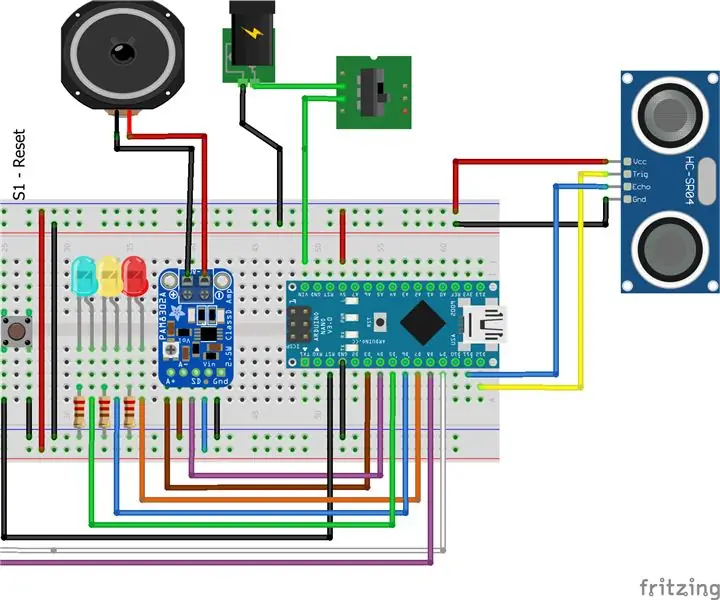
Carrilhão de porta do escritório: criei este carrilhão de porta para avisar nosso escritório quando as pessoas vierem até a porta de nosso Suporte técnico. Muitas vezes não é imediatamente aparente se alguém está nos escritórios, pois não temos uma " recepcionista. &Quot; Este sistema de alerta rápido e simples baseado em Arduino
Torre do sino / carrilhão controlados pelo Arduino: 5 etapas (com fotos)

Arduino Controlled Bell Tower / Carillon: Este é um conjunto de sinos musicais que são acionados por solenóides e controlados por um microcontrolador Arduino. Existem 8 sinos cobrindo uma oitava. Os sinos são controláveis a partir de um PC, ou a torre pode ficar sozinha e tocar melodias pré-programadas.Chec
